Как исправить проблему с отслеживанием Apple Magic Mouse
Разное / / September 17, 2022
У вас есть мышь Apple Magic, и у вас возникли проблемы с ее отслеживанием? Что ж, многие пользователи начали сообщать о проблеме отслеживания Apple Magic Mouse. Это достойная мышь, если вы хотите использовать ее в офисе или для мультимедийных целей. Несмотря на то, что он имеет посредственную эргономику и может вызвать дискомфорт во время длительных рабочих сессий, его превосходный дизайн и хорошо сложенная конструкция делают его отличным офисным монитором.
Но такая ошибка расстраивает, поскольку никто не хочет сталкиваться с этой проблемой во время работы. Однако вам не нужно беспокоиться; у нас есть некоторые исправления, которые помогут вам решить проблему отслеживания Apple Magic Mouse. Итак, если вы застряли с этой ошибкой, обязательно выполните исправления, которые мы привели ниже. Итак, давайте проверим исправления:

Содержание страницы
-
Исправлено: проблема с отслеживанием Apple Magic Mouse
- Исправление 1: убедитесь, что ваша мышь заряжена
- Исправление 2: отключить и включить Bluetooth
- Исправление 3: перезагрузите Mac
- Исправление 4: выключите мышь и включите ее снова
- Исправление 5: извлеките USB-накопитель из USB-порта
- Исправление 6: удаление файлов списка свойств Bluetooth, связанных с мышью
- Исправление 7: проверьте наличие проблем с сопряжением
- Исправление 8: щелчок правой кнопкой мыши не работает на вашей Magic Mouse
- Ваша волшебная мышь нуждается в замене?
Исправлено: проблема с отслеживанием Apple Magic Mouse
Доступны некоторые исправления, с помощью которых вы можете легко решить проблему отслеживания Apple Magic. И угадайте, что? Мы упомянули все исправления, которые необходимы для этого руководства. Итак, давайте проверим эти исправления:
Исправление 1: убедитесь, что ваша мышь заряжена
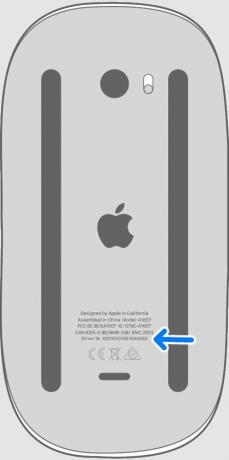
Проверьте переключатель включения/выключения на верхней части мыши, чтобы убедиться, что он горит зеленым, а не красным цветом. В зависимости от того, включен ли переключатель, в Magic Mouse может не хватить батарей. В некоторых случаях вы можете не знать, что ваша батарея разряжена, пока она не разрядится за ночь, потому что Mac предупреждает вас, когда она разряжается.
Объявления
Если это более старая мышь Magic Mouse, рекомендуется заменить батарейки AA. Другой вариант — зарядить мышь, а затем снова включить ее, если это Magic Mouse 2 со встроенным аккумулятором. Велики шансы, что это сработает. Важно определить, решена ли ваша проблема с отслеживанием Apple Magic Mouse.
Исправление 2: отключить и включить Bluetooth
Вы должны отключить и включить Bluetooth, так как ранее это помогало многим пользователям. Итак, для этого перейдите к Системные настройки > Bluetooth и нажмите Выключить Bluetooth если устройства Bluetooth, такие как мышь Apple Magic, клавиатура или внешний трекпад, работают неправильно. Подождите 30 секунд, а затем нажмите «Включить Bluetooth». Если проблема с отслеживанием Apple Magic Mouse по-прежнему возникает, попробуйте использовать ее снова.
Исправление 3: перезагрузите Mac
Перезапуск будет отличной идеей, если вы все еще сталкиваетесь с проблемой отслеживания мыши Apple Magic. Вы можете исправить несколько временных проблем, перезагрузив Mac, например, неправильные курсоры мыши и медленную работу мыши. Нажмите на три точки кнопка > Запустить снова.
Исправление 4: выключите мышь и включите ее снова
Можно отключить мышь с помощью кнопки на ней. Это может не сработать, если кнопка сопряжения не находится в выключенном положении. Кроме того, вы можете заменить аккумулятор, вытащив его и переустановив.
Объявления
Исправление 5: извлеките USB-накопитель из USB-порта
Даже после того, как вы попытаетесь использовать все вышеперечисленные решения, вы можете столкнуться с прерывистой и медленной работой Magic Mouse. В идеале вы должны удалить USB-накопитель из USB-порта MacBook, чтобы решить эту проблему.
Это сработало для меня после того, как я отключил USB-накопитель от USB-порта на моем MacBook Pro, и моя проблема с отслеживанием Apple Magic Mouse была решена.
Исправление 6: удаление файлов списка свойств Bluetooth, связанных с мышью
Следующие шаги помогут вам удалить plist-файлы Mac, чтобы решить проблему отслеживания Apple Magic Mouse:
Объявления
- Перейдите в верхнюю строку меню Искатель и нажмите Идти.
- В списке выберите Библиотека. Затем щелкните по нему.
- После этого нажмите на Настройки внизу страницы.
- Удалите отсюда следующие файлы:
- ком.яблоко. AppleMultitouchMouse.plist
- com.яблочный.драйвер. AppleBluetoothMultitouch.mouse.plist
- com.яблочный.драйвер. AppleHIDMouse.plist
- Вам нужно будет перезагрузить Mac.
- После повторного сопряжения Magic Mouse проблем с задержкой или зависанием быть не должно.
Исправление 7: проверьте наличие проблем с сопряжением

Использование мыши, которая уже была сопряжена, не будет работать, если вы не используете MacBook. Чтобы включить Bluetooth, перейдите к Яблочное меню > Системные настройки и выберите Bluetooth.
Вы можете начать с выключения и включения Bluetooth. Подождите несколько секунд после нажатия Выключить Bluetooth. Чтобы повторно подключить мышь, нажмите Включите Bluetooth. Если это не работает, нажмите Выключить Bluetooth.
Вы можете отменить сопряжение Magic Mouse, щелкнув значок Икс значок справа или щелкнув правой кнопкой мыши и выбрав Удалять из контекстного меню. После выключения Magic Mouse снова включите ее.
В настройках Bluetooth должна появиться мышь, если все работает правильно. Вы можете снова выполнить сопряжение Magic Mouse, нажав Соединять на трекпаде или с помощью другой мыши.
Исправление 8: щелчок правой кнопкой мыши не работает на вашей Magic Mouse
Рекламное объявление
Существует проблема с Magic Mouse на компьютерах Mac, из-за которой правый щелчок (или дополнительный щелчок, как его называет Apple) не работает. Обычно это простое решение, чтобы решить эту проблему.
Вы должны включить Вторичный клик установите флажок в разделе «Укажи и щелкни» в Системных настройках. Если вы хотите использовать традиционное поведение щелчка правой кнопкой мыши, выберите Нажмите на правую сторону в выпадающем меню.
Ваша волшебная мышь нуждается в замене?
Возможно, пришло время задуматься о том, когда вы купили Magic Mouse, если вы уже все перепробовали, а она все еще не работает. Около 100 000 нажатий мышью Magic Mouse приведет к ее износу, независимо от того, насколько хорошо она сконструирована. Если вы достигнете 100 000 кликов, прежде чем заменить мышь, скорее всего, вы сделаете это по другой причине. Вы можете подумать о замене Magic Mouse, если вы использовали ее некоторое время и отслеживание Apple Magic Mouse не работает должным образом.
Итак, вот как решить проблему отслеживания Apple Magic Mouse (отставание, отсутствие подключения и т. д.). Мы надеемся, что вы найдете это руководство полезным. Тем не менее, для получения дополнительной информации, прокомментируйте ниже и дайте нам знать.



